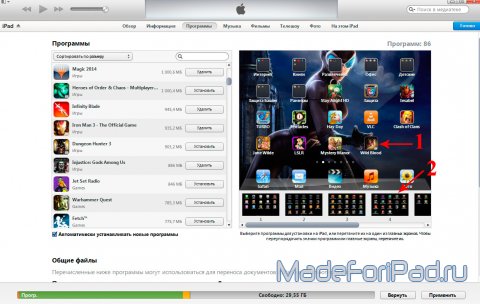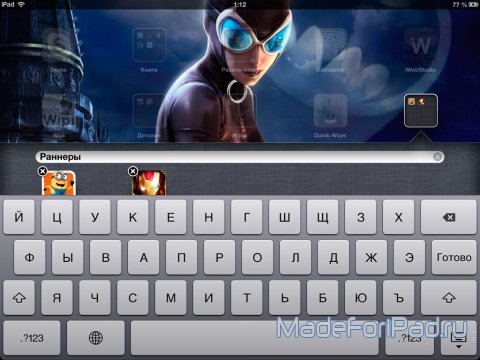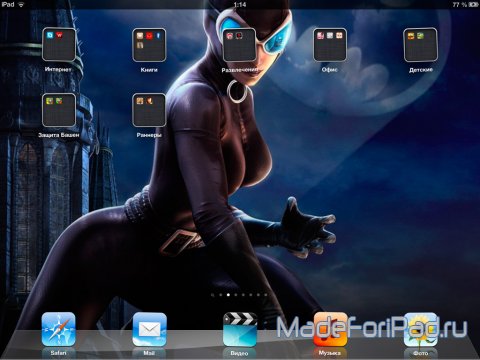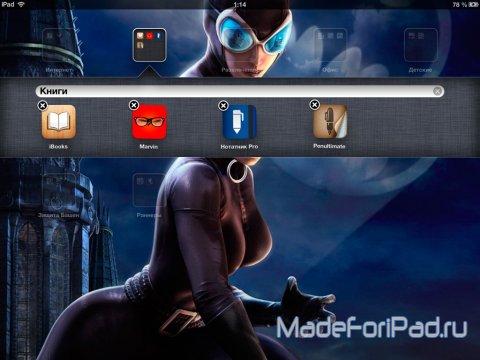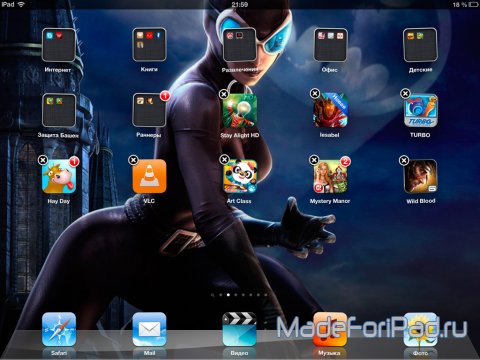Как переместить иконки приложений на iPad
Аналогичные действия можно делать и в iTunes. С той лишь разницей, что иконка (1) перемещается на нужный рабочий стол (2) уже с помощью мыши.
Еще один вариант наведения порядка - создание папок с иконками. Для создания папки нужно «бросить» иконку на другую иконку. Причем вам будет предложен вариант ее названия, исходя из тематики. Впрочем, это название всегда можно поменять.
Посредством папок можно уместить огромное количество иконок приложений на одном экране.
Для того, чтобы расформировать папку с иконками, просто заходим в нее и перетягиваем иконки обратно на экран iPad.
Удалить сразу все приложения в папке через удаление самой папки нельзя, так как крестик на ней не появляется. Папки можно только двигать как по экрану, так и между экранами.
После того, как вы расставили все иконки по своим местам, нажмите кнопку «Home» и наслаждайтесь порядком.
Вам также могут понравиться:
|
|
Как организовать приложения в смартфоне Каждый из нас организует свое рабочее место так, как ему удобно. То же самое относится и к иконкам приложений в смартфоне. Кто-то выносит их на отдельный экран, а кому-то привычнее, когда значки разбросаны по нескольким экранам. Расставить в столбики, выровнять, разложить по папкам – все это дело вк... |
|
|
Как удалить приложение на iPad Как удалить приложение (игру, программу) на iPad ? Такой вопрос продвинутым пользователям купертиновсого планшета кажется смешным. Однако уверяю вас, так кажется только лишь им. Например, на Android механизм удаления приложений прилично отличается и когда я пересел со смартфона с этой операционной с... |
|
|
Launcher - очень полезный виджет для iPad и iPhone Launcher with Notification Center Widget - новый виджет для iOS 8, с помощью которого в панель уведомлений вашего iPad или iPhone можно добавить иконки для быстрого запуска самых часто используемых приложений, открытия в браузере полюбившихся сайтов (таких, как madeforipad.ru), осуществления звонков... |
|
|
Как очистить место на iPad, iPhone или iPod Touch В последнее время нам все чаще задают вопросы в комментариях или по почте, как удалить приложение или как максимально очистить свободное место на iPad. В связи с этим я решил написать новую инструкцию, которая бы дополняла старую Как удалить приложение на iPad, а заодно в которой бы рассматривались ... |
|
|
Как закрыть приложение на iPad. Быстрый поиск приложений «Как закрыть приложение на iPad?» - этот вопрос очень часто задают бывшие пользователи «Android». Дело в том, что на «Android» у каждого приложения имеется специальное меню с кнопкой «Выход», найти которое иногда непросто. Конечно приложение можно свернуть, но потом все равно нужно его обязательно з... |
7-08-2013, 23:27 Посмотрели: 16213 Написал: admin
Комментарии: 0